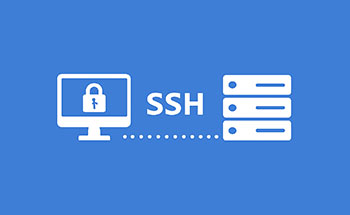
SSH (Secure Shell) یک پروتکل شبکه امن است که برای اتصال به سرورهای راه دور و انجام دستورات از طریق خط فرمان استفاده میشود. این پروتکل برای امنیت بالا طراحی شده است و اطلاعات را به صورت رمزنگاریشده ارسال میکند، به طوری که دسترسی به سیستمهای راه دور از طریق اینترنت بسیار امن میشود. در هاستهای پایتون، اتصال از طریق SSH به شما این امکان را میدهد که به راحتی برنامههای پایتون خود را اجرا کرده، کدهای جدید را آپلود کنید، و تنظیمات سرور را مدیریت کنید.

اهمیت SSH در هاست پایتون به ویژه در پروژههای تولیدی و توسعه نرمافزار بسیار برجسته است. برای توسعهدهندگانی که نیاز به دسترسی مستقیم به سرور دارند، SSH یک ابزار ضروری است. بدون SSH، بهطور معمول باید از راهحلهای پیچیدهتری برای مدیریت سرورها و اجرای برنامهها استفاده کرد. این پروتکل بهویژه برای سرورهای بدون رابط کاربری گرافیکی (مثل سرورهای لینوکس) مفید است و امکان مدیریت راحت و سریع سرور را فراهم میآورد.
SSH به دلیل ویژگیهای امنیتی قوی، یکی از محبوبترین پروتکلها برای اتصال به سرورهای راه دور است. در مقایسه با روشهای قدیمی مانند Telnet یا FTP، که دادهها را بهصورت متن ساده ارسال میکنند و در برابر حملات جاسوسی آسیبپذیرند، SSH تمامی اطلاعات را رمزنگاری میکند. این ویژگی باعث میشود که حتی اگر دادهها در طول مسیر منتقل شوند، هیچکس نتواند آنها را مشاهده یا تغییر دهد. بهویژه برای سرورهای پایتون که ممکن است حاوی اطلاعات حساس باشند، استفاده از SSH یک ضرورت است.
علاوه بر امنیت، SSH امکانات دیگری نیز فراهم میآورد که باعث میشود استفاده از آن برای اتصال به سرورها بسیار راحتتر و موثرتر باشد. با استفاده از SSH میتوان از ویژگیهایی مانند احراز هویت مبتنی بر کلید عمومی و خصوصی بهره برد که در مقایسه با رمزعبور، امنیت بیشتری فراهم میآورد. این پروتکل همچنین امکان ایجاد تونلهای رمزنگاریشده برای عبور ترافیک را به شما میدهد، که میتواند در مواقع نیاز به امنیت بیشتر مفید باشد.
برای فعالسازی SSH در هاست پایتون، اولین قدم این است که مطمئن شوید هاست شما از SSH پشتیبانی میکند. اکثر هاستهای مدرن و سرورهای لینوکسی از SSH پشتیبانی میکنند، اما در صورتی که سرور شما از این پروتکل پشتیبانی نمیکند، نیاز به تنظیمات اضافی خواهید داشت. همچنین، دسترسی به تنظیمات سرور باید بهگونهای باشد که بتوانید SSH را پیکربندی کنید، بنابراین ممکن است به دسترسی سطح ریشه (Root) یا کاربر با مجوزهای بالا نیاز داشته باشید.
علاوه بر این، شما به یک ابزار SSH روی دستگاه محلی خود (مانند OpenSSH در سیستمهای یونیکس یا PuTTY در ویندوز) نیاز دارید. این ابزار به شما اجازه میدهد تا از طریق خط فرمان یا ترمینال به سرور متصل شوید. همچنین برای اتصال به سرور باید یک آدرس IP عمومی از سرور و یک نام کاربری (معمولاً root یا یک کاربر دیگر با مجوزهای مناسب) داشته باشید. در صورت استفاده از کلیدهای SSH برای افزایش امنیت، باید مراحل ایجاد و تنظیم کلیدها را نیز طی کنید.
برای اتصال به سرور پایتون از طریق SSH، ابتدا باید یک ابزار SSH مانند ترمینال در سیستمهای لینوکس یا macOS یا PuTTY در ویندوز را باز کنید. سپس دستور زیر را وارد کنید:
ssh username@server_ip
در اینجا، username نام کاربری است که میخواهید به آن وارد شوید و server_ip آدرس IP عمومی سرور شماست. پس از وارد کردن این دستور، از شما خواسته میشود که رمز عبور کاربری که وارد کردهاید را وارد کنید. پس از وارد کردن رمز عبور صحیح، شما به سرور متصل خواهید شد و قادر خواهید بود دستورات پایتون را اجرا کنید.
اگر از کلیدهای SSH برای احراز هویت استفاده میکنید، میتوانید از دستور زیر برای اتصال استفاده کنید:
ssh -i /path/to/private_key username@server_ip
در این دستور، /path/to/private_key مسیر کلید خصوصی شماست. این روش امنیت بیشتری را فراهم میآورد، زیرا نیازی به وارد کردن رمز عبور نیست و از حملات brute force جلوگیری میکند. در صورتی که اتصال موفقیتآمیز باشد، شما به محیط خط فرمان سرور پایتون متصل خواهید شد.
استفاده از کلیدهای SSH بهجای رمز عبور یک روش امنتر برای احراز هویت در سرور است. برای ایجاد کلیدهای SSH، میتوانید از دستور ssh-keygen استفاده کنید. این دستور دو کلید عمومی و خصوصی تولید میکند. کلید خصوصی باید بهصورت امن در دستگاه محلی شما ذخیره شود و کلید عمومی باید به فایل ~/.ssh/authorized_keys در سرور اضافه شود. با این کار، شما میتوانید بدون نیاز به وارد کردن رمز عبور، به سرور متصل شوید.
مدیریت کلیدهای SSH نیز اهمیت زیادی دارد. اگر شما از کلیدهای SSH برای اتصال به سرور استفاده میکنید، باید این کلیدها را بهطور منظم بهروزرسانی کنید و از ذخیرهسازی امن آنها اطمینان حاصل کنید. علاوه بر این، در صورت نیاز به حذف دسترسی از یک کلید خاص، میتوانید آن را از فایل authorized_keys در سرور حذف کنید. برای حفظ امنیت، همچنین توصیه میشود که از گذرواژه برای کلیدهای خصوصی خود استفاده کنید.
گاهی اوقات ممکن است هنگام تلاش برای اتصال به SSH با مشکلاتی مواجه شوید. یکی از مشکلات رایج، عدم وجود دسترسی به سرور است که معمولاً به دلیل وارد کردن اشتباه نام کاربری یا آدرس IP ایجاد میشود. برای حل این مشکل، ابتدا باید مطمئن شوید که اطلاعات ورودی شما صحیح است و اتصال اینترنت شما برقرار است. علاوه بر این، ممکن است فایروال سرور شما دسترسی SSH را مسدود کرده باشد. در این صورت، باید پورت ۲۲ را در فایروال باز کنید.
مشکل دیگری که ممکن است رخ دهد، عدم وجود مجوزهای صحیح برای اتصال است. اگر از کلیدهای SSH استفاده میکنید، باید اطمینان حاصل کنید که کلید عمومی در فایل authorized_keys سرور اضافه شده باشد و کلید خصوصی شما به درستی در سیستم محلی ذخیره شده باشد. در صورتی که مشکلات همچنان ادامه یابد، میتوانید از دستور ssh -v برای مشاهده جزئیات بیشتر از فرآیند اتصال و شناسایی مشکلات استفاده کنید.
پیکربندی تنظیمات SSH در سرور پایتون به شما این امکان را میدهد که رفتار اتصال SSH را بر اساس نیازهای خاص خود تنظیم کنید. فایل اصلی تنظیمات SSH، /etc/ssh/sshd_config است که در آن میتوانید تنظیماتی مانند پورت SSH، روشهای احراز هویت و دیگر پارامترهای امنیتی را تغییر دهید. برای تغییر تنظیمات، باید از دسترسی ریشه به سرور استفاده کنید و فایل پیکربندی را ویرایش کنید.
در این فایل میتوانید تنظیمات مختلفی مانند تغییر پورت پیشفرض ۲۲ به یک پورت دیگر برای افزایش امنیت، فعال یا غیرفعال کردن احراز هویت با رمز عبور، و تنظیم محدودیتهای دسترسی برای کاربران خاص را اعمال کنید. پس از انجام تغییرات، باید سرویس SSH را دوباره راهاندازی کنید تا تغییرات اعمال شوند. به یاد داشته باشید که تغییر پورت پیشفرض میتواند از حملات رباتها جلوگیری کند، اما باید اطمینان حاصل کنید که پورت جدید در فایروال باز است.
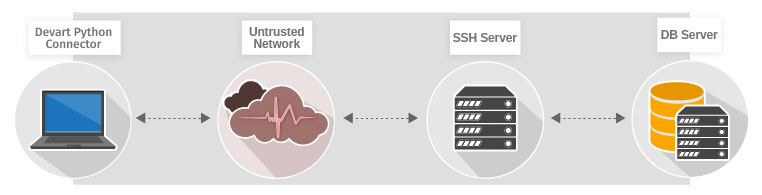
پس از پیکربندی SSH و اعمال تغییرات، باید اتصال خود را آزمایش کنید تا مطمئن شوید که همه چیز به درستی کار میکند. برای این منظور، میتوانید از دستور ssh username@server_ip استفاده کنید و بررسی کنید که آیا به سرور متصل میشوید یا خیر. اگر اتصال موفقیتآمیز نباشد، پیام خطاهایی مانند “Connection refused” یا “Permission denied” خواهید دید که باید بهدقت بررسی کنید.
در صورت وجود مشکل در اتصال، میتوانید از دستور ssh -v برای مشاهده جزئیات بیشتر و بررسی علل احتمالی مشکل استفاده کنید. این دستور اطلاعات بیشتری درباره فرآیند اتصال و هرگونه مشکلی که ممکن است رخ دهد، نمایش میدهد. اگر مشکل همچنان باقی ماند، بررسی فایلهای لاگ سرور و پیکربندی فایروال میتواند به شناسایی و رفع مشکلات کمک کند.
برای بهینهسازی عملکرد SSH، یکی از اولین کارهایی که میتوان انجام داد، فعالسازی ویژگیهای فشردهسازی است. این کار میتواند سرعت انتقال دادهها را بهویژه در اتصالات با پهنای باند محدود افزایش دهد. برای فعالسازی فشردهسازی، کافی است گزینه Compression yes را در فایل پیکربندی sshd_config اضافه کنید. این گزینه موجب فشردهسازی دادهها هنگام انتقال از سرور به کلاینت میشود و در نتیجه باعث کاهش زمان تأخیر میشود.
روش دیگری برای بهینهسازی عملکرد، استفاده از الگوریتمهای رمزنگاری سریعتر است. SSH از الگوریتمهای مختلفی برای رمزنگاری استفاده میکند و برخی از آنها ممکن است سرعت بیشتری داشته باشند. با تنظیمات مناسب میتوانید الگوریتمهای رمزنگاری را به گونهای پیکربندی کنید که بر اساس نیازهای خاص شما از نظر امنیت و عملکرد تعادل برقرار شود. بهعنوان مثال، الگوریتمهای AES ممکن است عملکرد بهتری نسبت به دیگر الگوریتمها ارائه دهند.
برای افزایش امنیت SSH، توصیه میشود که دسترسی به سرور را تنها به کاربران ضروری محدود کنید و از کلیدهای SSH برای احراز هویت به جای رمز عبور استفاده کنید. همچنین بهتر است که احراز هویت با رمز عبور را در فایل پیکربندی sshd_config غیرفعال کنید تا از حملات brute force جلوگیری شود. یکی دیگر از روشهای افزایش امنیت استفاده از فایروال برای محدود کردن دسترسی به پورت SSH است؛ فقط آیپیهای خاص را مجاز به اتصال کنید.
استفاده از نرمافزارهای نظارتی مانند Fail2ban نیز به شما کمک میکند تا حملات brute force را شناسایی و از آن جلوگیری کنید. این ابزار بهطور خودکار آدرسهای IP که تلاش میکنند از طریق SSH به سرور متصل شوند، مسدود میکند. علاوه بر این، بهتر است که بهطور منظم سیستمهای خود را بهروزرسانی کنید تا از آسیبپذیریهای جدید جلوگیری کنید و امنیت سرور را حفظ کنید.
پس از اتصال به سرور از طریق SSH، شما میتوانید بهراحتی دستورات پایتون را اجرا کنید. به عنوان مثال، برای اجرای یک اسکریپت پایتون در سرور، کافی است به دایرکتوری حاوی اسکریپت بروید و دستور زیر را وارد کنید:
python script_name.py
این دستور اسکریپت پایتون را بر روی سرور اجرا میکند. همچنین میتوانید از نسخههای مختلف پایتون استفاده کنید؛ بهعنوان مثال، اگر پایتون ۳ نصب است، میتوانید دستور python3 را به جای python وارد کنید.
علاوه بر اجرای اسکریپتهای پایتون، از SSH میتوانید برای مدیریت محیطهای مجازی پایتون (Virtual Environments) نیز استفاده کنید. این کار به شما این امکان را میدهد که هر پروژه پایتون را در یک محیط مجزا و مستقل از دیگر پروژهها اجرا کنید. برای این منظور، کافی است از دستورات virtualenv یا python -m venv برای ایجاد محیط مجازی استفاده کنید و سپس محیط را فعال کرده و اسکریپتهای پایتون را در آن اجرا کنید.
در برخی مواقع، ممکن است نیاز به تغییر تنظیمات SSH داشته باشید، مثلاً اگر بخواهید پورت SSH را تغییر دهید یا دسترسی یک کاربر را محدود کنید. برای انجام این کار، باید فایل پیکربندی sshd_config را ویرایش کنید. بعد از اعمال تغییرات، برای اینکه تنظیمات جدید اعمال شوند، باید سرویس SSH را بازنشانی کنید. این کار با استفاده از دستور sudo systemctl restart sshd انجام میشود.
گاهی ممکن است بخواهید تنظیمات SSH را به حالت پیشفرض برگردانید. در این صورت، بهترین روش این است که فایل پیکربندی را به نسخه پیشفرض خود بازگردانید و سپس سرویس SSH را دوباره راهاندازی کنید. بازنشانی تنظیمات میتواند به شما کمک کند تا مشکلات مربوط به پیکربندی اشتباه یا تغییرات غیرضروری را برطرف کنید و به وضعیت پایدار و امن برسید.
در این مقاله، به بررسی نحوه ایجاد و پیکربندی SSH در هاستهای پایتون پرداختیم و اهمیت استفاده از این پروتکل امن برای ارتباط با سرورها را توضیح دادیم. با استفاده از SSH، شما میتوانید به راحتی به سرورهای پایتون متصل شوید، دستورات پایتون را اجرا کنید و از امنیت بالایی برخوردار باشید. همچنین، با آگاهی از بهترین شیوههای امنیتی و بهینهسازی عملکرد، میتوانید تجربهای امن و کارآمد از مدیریت سرورهای پایتون داشته باشید. اگر به دنبال یک هاست پایتون امن و با پشتیبانی قوی هستید، پیشنهاد ما به شما خرید هاست پایتون از سایت توشن است. با خرید هاست از توشن، شما از سرعت بالا، امنیت پیشرفته، و پشتیبانی ۲۴/۷ بهرهمند خواهید شد. همین امروز هاست پایتون خود را از توشن تهیه کنید و پروژههای خود را با اطمینان کامل راهاندازی کنید.
لطفا پیش از ارسال دیدگاه، چند مورد زیر را مطالعه نمایید:
- دیدگاه خود را به زبان فارسی ارسال نمایید.
- به دیدگاه کاربران دیگر احترام بگذارید، پیامهایی که شامل محتوای توهینآمیز و کلمات نامناسب باشند، تایید نخواهند شد.
- از ارسال لینک سایت های شخصی و ارائه اطلاعات شخصی در متن دیدگاه پرهیز فرمایید.
- موارد مرتبط با بخش پشتیبانی را از طریق
مرکز پشتیبانی
مطرح فرمایید تا در اسرع وقت بررسی شوند.
دیدگاهتان را بنویسید